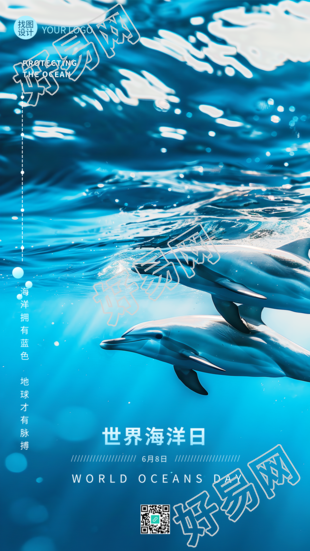photoshop如何去除反光

1、首先打开PS软件,然后在PS中打开需要处理的图片。
2、然后按快捷键“Ctrl+j”复制背景图层。
3、接下来在上方工具栏中选择“图像”-“调整”-“色相饱和度”。
4、在这张图片上需要去掉蓝色反光,所以按照下图红色箭头所指处设置即可。
5、点击“确定”后,可以看到蓝色反光已经去掉了。
ps怎么把图片反光去掉

1、首先打开PS,按crl+O打开图片,也可以选择文件,打开图片,如图,
2、按crl+M打开曲线对话框,按crl键在眼镜中有亮度的地方点击,这样在曲线上面会有很多节点,点击确定,如图,
3、可以直接把曲线上面的节点调整,图片的亮度会渐渐变得暗了,点击确定。
4、复制背景图层,添加图层蒙版,设置前景色为白色,选择画笔工具,开始对镜片周围进行涂抹,点击确定。
5、按crl+E键合并图层,然后选择仿制图章工具,按alt键对图片进行取样,然后再眼镜的周围进行涂抹,点击确定,如图。
6、选择加深工具,对人物眼镜边缘需要加深的地方涂抹,周围被逐渐加深。完成效果图。
如何用PS去除相片中眼镜上的反光(绿色)?求具体步骤!要通俗的!
?求具体步骤!要通俗的!.png)
用PS去除相片中眼镜上的反光的步骤如下:
1、在PS中打开自己所需的图像文件。
2、在图层面板,将背景图层拖拽到创建新图层按钮上,复制背景图层,得到背景拷贝图层。
3、在工具箱中双击缩放工具,放大图像百分之百,单击工具箱中的修补工具。
4、在人物眼镜的反光处创建选区,拖拽选区到选区以外的附近。释放鼠标修复反光效果。
5、按Ctrl+D键取消选区,单击工具箱中的仿制图章工具。
6、在选项栏中设置画笔的大小为18像素,硬度0%,柔边缘画笔。
7、返回到图像中,按住Alt键在反光区域附近进行进行取样,松开Alt键在返工区域涂抹进行修复。
8、在图像中就可以看到,修饰左眼去除相片中眼镜上的反光的效果。